win11系统浏览器正在更新无法打开错误代码0x800704ec怎么办
作者:本站作者 人气:win11系统浏览器正在更新无法打开错误代码0x800704ec怎么解决?很多用户发现,自己在更新了win11系统版本后,打开edge浏览器一直更新无法打开,提示错误代码0x800704ec,遇到这个问题要怎么处理呢?
浏览器正在更新无法打开错误代码0x800704ec怎么解决?
1、首先打开【运行】窗口,在弹出的窗口输入“gpedit.msc”后回车或点击【确定】打开【本地组策略编辑器】
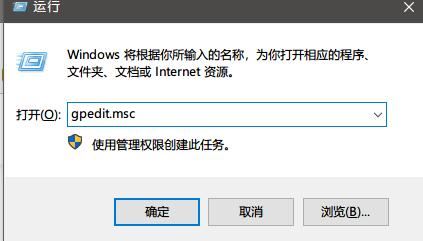
2、设置计算机配置,打开的组策略窗口左侧依次展开:计算机配置--管理模板--windows组件--应用商店。

3、接着在右侧打开的【应用商店】界面双击【关闭Microsoft store 应用程序】选项,打开编辑页面;在打开的编辑页面选择【已禁用】选项,然后点击右下角的【确定】退出界面就行了。

4、接着设置用户配置,打开的组策略窗口左侧依次展开:用户配置--管理模板--windows组件--应用商店,在右侧打开的【应用商店】界面双击【关闭Microsoft store 应用程序】选项,打开编辑页面;然后在打开的编辑页面选择【已禁用】选项,然后点击右下角的【确定】退出界面就行了。

以上便是小编为大家带来的浏览器正在更新无法打开错误代码0x800704ec解决方法,希望对大家有所帮助,更多相关内容请继续关注源码搜藏网。
加载全部内容
 道家经典V1.2.5
道家经典V1.2.5 Quick MCCV1.0.4
Quick MCCV1.0.4 异界之极品奶爸
异界之极品奶爸 爆漫王(全彩首发)V2.4.3
爆漫王(全彩首发)V2.4.3 123外卖网V3.0.5
123外卖网V3.0.5 北斗定位V22.5
北斗定位V22.5 电子市场
电子市场 中国银行V8.0.5
中国银行V8.0.5